Vad att veta
- En TAR-fil är en konsoliderad Unix Archive-formatfil.
- Öppna en med 7-Zip, B1 Online Archiver och andra verktyg för att packa upp filer.
- Konvertera till arkivformat som ZIP, TAR.GZ, etc. med Zamzar eller Online-Convert.com.
Artikeln förklarar vad TAR-filer är och hur de skiljer sig från andra arkivformat, vilka program som kan extrahera filer från dem och hur man konverterar en till liknande arkivformat.
Vad är en TAR-fil?
Förkortning för Tape Archive, och ibland kallad tarball, en fil som har TAR-filtillägget är en fil i Consolidated Unix Archive-format. Ett program eller kommando som kan öppna arkiv behövs för att öppna en TAR-fil.
Eftersom TAR-filformatet används för att lagra flera filer i en enda fil är det en populär metod för både arkiveringsändamål och för att skicka flera filer över internet, som för nedladdning av programvara.
TAR-filformatet är vanligt i Linux- och Unix-system, men bara för att lagra data, inte komprimera det. TAR-filer komprimeras ofta efter att de har skapats, men de blir TGZ-filer med TGZ-, TAR.GZ- eller GZ-tillägget.
TAR är också en förkortning för teknisk assistentförfrågan, men det har inget att göra med TAR-filformatet.
Hur man öppnar en TAR-fil
TAR-filer, som är ett relativt vanligt arkivformat, kan öppnas med de mest populära zip / unzip-verktygen. PeaZip och 7-Zip är två av de bättre gratis filhämtarna som stöder både öppning av TAR-filer och skapande av TAR-filer, men kolla in den här listan över gratis filhämtare för ett antal andra val.
B1 Online Archiver och ezyZip är två andra TAR-öppnare, men de körs i din webbläsare istället för via ett nedladdningsbart program. Ladda bara upp TAR till en av dessa två webbplatser för att extrahera innehållet.
Unix-system kan öppna TAR-filer utan några externa program med följande kommando, där file.tar är namnet på TAR-filen:
tar -xvf file.tar
Hur man skapar en komprimerad TAR-fil
Det som har beskrivits på den här sidan är hur man öppnar eller extraherar filer från ett TAR-arkiv. Om du vill skapa din egen TAR-fil från mappar eller filer, är det enklaste sättet att använda ett grafiskt program som 7-Zip.
-
Välj alla filer och mappar du vill ha i TAR-filen.
-
Högerklicka på ett av de markerade objekten och välj Lägg till i arkiv.
-
Välja tjära från Arkivformat rullgardinsmenyn.
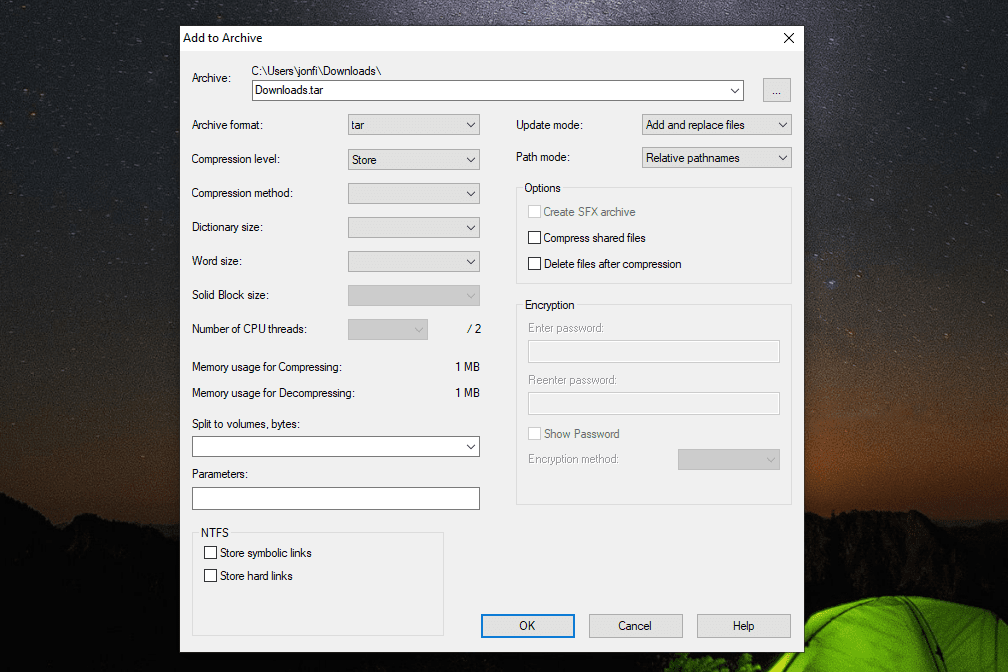
-
Välja OK.
Ett annat alternativ, så länge du är på Linux, är att använda ett kommandoradskommando för att bygga TAR-filen. Men med det här kommandot komprimerar du också TAR-filen, vilket ger en TAR.GZ-fil.
Detta kommando gör en TAR.GZ-fil ur en mapp eller en enda fil, beroende på vilket du väljer:
tar -czvf namn-av-arkiv.tar.gz / sökväg / till / mapp-eller-fil
Detta är vad detta kommando gör:
- -c: Skapa ett arkiv
- -z: Använd gzip för att komprimera arkivet
- -v: Aktivera det detaljerade läget för att visa utvecklingen av skapandeprocessen
- -f: Låter dig ange namnet på arkivet
Här är ett exempel om du vill "TAR en fil" (skapa en TAR-fil) från en mapp med namnet /mina filer/ att göra det kallat files.tar.gz:
tar -czvf files.tar.gz / usr / local / myfiles
Hur man konverterar en TAR-fil
Zamzar och Online-Convert.com är två gratis filomvandlare, båda webbtjänster, som konverterar en TAR-fil till ZIP, 7Z, TAR.BZ2, TAR.GZ, YZ1, LZH eller CAB. De flesta av dessa format är faktiskt komprimerade format, vilket TAR inte är, vilket innebär att dessa tjänster också fungerar för att komprimera TAR.

Tänk på att om du använder en av dessa online-omvandlare måste du först ladda upp TAR-filen till en av dessa webbplatser. Om filen är stor kan det vara bättre med ett dedikerat, offline konverteringsverktyg.
Sammantaget är det bästa sättet att konvertera TAR till ISO att använda det kostnadsfria programmet AnyToISO. Det fungerar till och med genom att högerklicka på snabbmenyn så att du bara kan högerklicka på TAR-filen och sedan välja att konvertera den till en ISO-fil.
Med tanke på att TAR-filer är samlade filer med flera filer, är TAR till ISO-konverteringar mest meningsfulla eftersom ISO-formatet i grunden är samma typ av fil. ISO-bilder är dock mycket vanligare och stöds än TAR, särskilt i Windows.
TAR-filer är bara behållare för andra filer, liknar mappar. Därför kan du inte bara konvertera en TAR-fil till CSV, PDF eller något annat filformat som inte är arkiv. Att "konvertera" en TAR-fil till ett av dessa format betyder egentligen bara att extrahera filerna ur arkivet, vilket du kan göra med en av filutdragarna som nämns ovan.
Öppnar din fil fortfarande inte?
Den enklaste förklaringen till varför filen inte öppnas som beskrivs ovan är att den inte riktigt slutar i .TAR-filtillägget. Dubbelkolla suffixet för att vara säker; vissa filtillägg stavas mycket lika och det kan vara lätt att misstänka dem för andra filformat.
Till exempel använder en TAB-fil två av de tre filtilläggen som TAR har men är inte relaterade till formatet alls. De är i stället antingen Typinator Set, MapInfo TAB, Guitar Tablature eller Tab Separated Data-filer - vart och ett av dessa format öppnas med unika applikationer, varav inget är filextraktionsverktyg som 7-Zip.
Det bästa du kan göra om du har att göra med en fil som inte är en Tape Archive-fil är att undersöka det specifika filtillägget på Lifewire eller någon annanstans på internet, och du bör kunna hitta vilka applikationer som används för att öppna eller konvertera filen.
Om du har en TAR-fil men den inte öppnas med förslagen ovan, är det troligt att din filhämtare inte känner igen formatet när du dubbelklickar på den. Om du använder 7-Zip, högerklicka på filen och välj 7-Zipoch sedan antingen Öppna arkivet or Extrahera filer.
